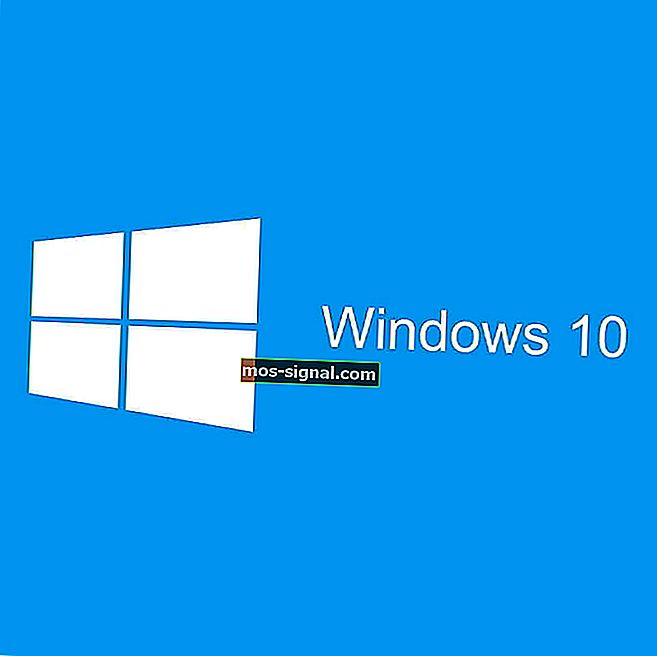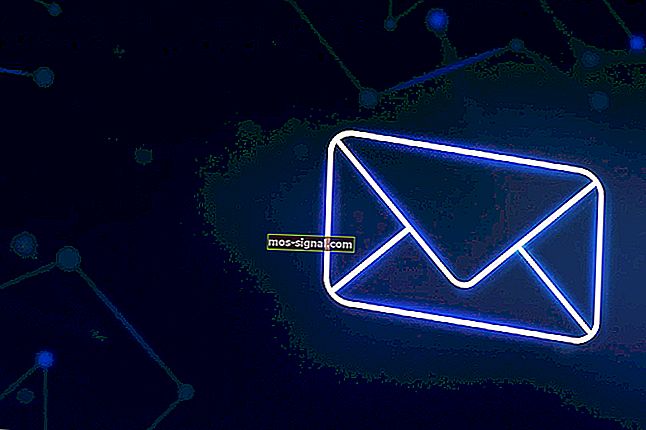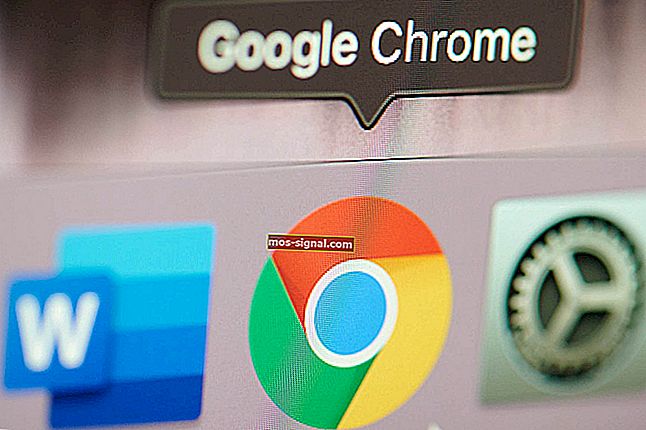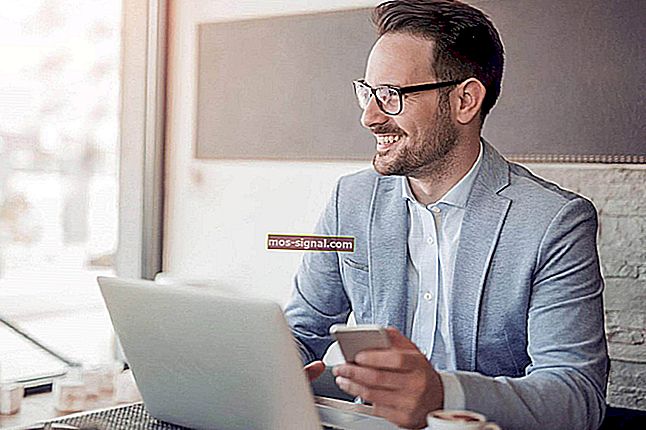Poprawka: kod błędu Destiny 2 buffalo
- Destiny 2 to popularna strzelanka pierwszoosobowa typu free-to-play online dla wielu graczy, dostępna na wielu platformach.
- Jednak podczas uruchamiania gry możesz napotkać kod błędu Buffalo error.
- Więcej poradników, takich jak ten poniżej, znajdziesz w naszym dedykowanym centrum rozwiązywania problemów z błędami Destiny 2.
- Sprawdź naszą dedykowaną sekcję Gry, aby uzyskać więcej zasobów Destiny 2.

Destiny 2 to popularna internetowa strzelanka pierwszoosobowa typu free-to-play online dla wielu graczy, która jest dostępna na wielu platformach. Jednak podczas uruchamiania gry kilku użytkowników zgłosiło kod błędu Buffalo.
Według dewelopera ten błąd może wystąpić, jeśli użytkownik nie jest zalogowany na swoje konto. Jednak przyczyny mogą się różnić w zależności od użytkowników.
Jeśli również martwi Cię ten błąd, oto kilka wskazówek, które pomogą Ci rozwiązać problem z kodem błędu Buffalo w Destiny 2 w systemie Windows.
Jak naprawić kod błędu Destiny 2 Buffalo?
1. Usuń plik cvars.xml
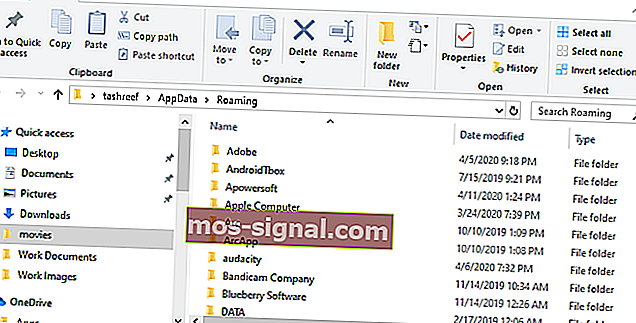
- Naciśnij klawisz Windows + R, aby otworzyć Uruchom.
- Wpisz % appdata% i kliknij OK. Spowoduje to otwarcie folderu danych aplikacji .
- Przewiń w dół i otwórz folder Bungie .
- Teraz przejdź do folderu DestinyPC> Prefs.
- Znajdź i kliknij prawym przyciskiem myszy plik cvars.xml i kliknij Usuń.
- Po usunięciu zamknij Eksploratora plików.
- Uruchom ponownie Destiny 2 i sprawdź, czy błąd został rozwiązany.
Plik cvars.xml zawiera niektóre kluczowe ustawienia gry w folderze instalacyjnym. Usunięcie pliku może pomóc w rozwiązaniu błędu kodu błędu buffalo w Destiny 2.
2. Wyloguj się i zaloguj
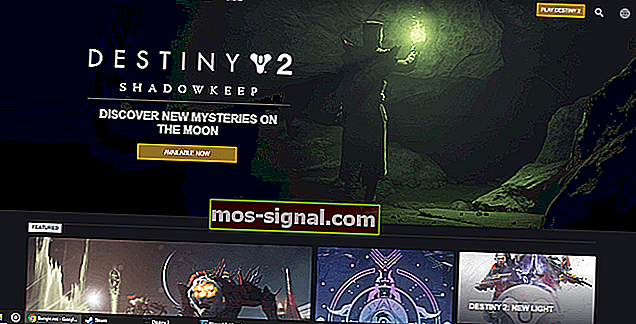
- Jeśli jeszcze tego nie próbowałeś, proste wylogowanie się i zalogowanie się może pomóc w naprawieniu błędu Destiny 2.
- Otwórz aplikację Battlenet Desktop .
- Kliknij ikonę aplikacji na komputer (niebieska ikona w lewym górnym rogu).
- Kliknij opcję Wyloguj .
- Kliknij Tak, aby potwierdzić akcję.
- W nowym oknie wprowadź swoje dane logowania i ponownie zaloguj się do konta BattleNet i sprawdź, czy nie ma ulepszeń.
2.1 Wyloguj się z komputera
- Jeśli uzyskasz dostęp do Destiny 2 z wielu komputerów, może to wywołać błąd, ponieważ gra nie pozwala użytkownikom logować się na dwóch różnych komputerach w tym samym czasie.
- Upewnij się, że jesteś wylogowany ze swojego pomocniczego / bezczynnego komputera przed próbą zalogowania się do bieżącego systemu.
- Użyj opcji Wyloguj się ze wszystkich zalogowanych urządzeń, jeśli nie pamiętasz, czy logowałeś się na innych komputerach, czy nie.
2.2 Kontynuuj próbę połączenia
- Czasami problem może dotyczyć serwera Destiny 2.
- Jeśli serwery są świadkami dużego ruchu, gra może nie połączyć się z serwerem.
- Kilku użytkowników zgłosiło, że po wielu próbach mogą połączyć się z serwerem.
3. Zmień lokalizację serwera

- Zamknij Destiny 2.
- Uruchom aplikację komputerową Blizzard .
- Otwórz stronę Destiny 2 .
- Zmień bieżący region na żądany, korzystając z listy rozwijanej pod przyciskiem Odtwórz .
- Po ustawieniu otwórz Destiny 2 i sprawdź, czy nie ma ulepszeń.
Niektórym użytkownikom udało się rozwiązać ten problem, zmieniając region serwera w aplikacji Blizzard. Zmiana regionu serwera może rozwiązać problem, jeśli problem dotyczy wyłącznie serwerów Bungie.
Kody błędów Destiny 2: co oznaczają i jak je naprawić
4. Użyj wirtualnej sieci prywatnej

- Korzystanie z VPN może pomóc w rozwiązaniu problemu, jeśli błąd występuje na określonym serwerze lub regionie.
- Jeśli masz zainstalowaną aplikację VPN, połącz się za jej pomocą.
- Uruchom ponownie Destiny 2 i sprawdź, czy problem został rozwiązany.
- Jeśli zauważysz problemy z pingiem, po prostu odłącz VPN i sprawdź ponownie.
- Odłączenie VPN nie wpłynie na twoją sesję gry i zostaniesz ponownie połączony za kilka sekund.
- Jeśli problem nie ustąpi nawet po użyciu VPN, zmień lokalizację serwera w sieci VPN, aby sprawdzić, czy to pomaga.
Istnieje wielu dostawców usług VPN oferujących niedrogi i nieograniczony dostęp. Jeśli nie masz zainstalowanej aplikacji VPN, zapoznaj się z naszą listą 6 najlepszych programów VPN, aby znaleźć najlepszą aplikację na swój komputer.
5. Ustaw ustawienie sieci LAN na automatyczne
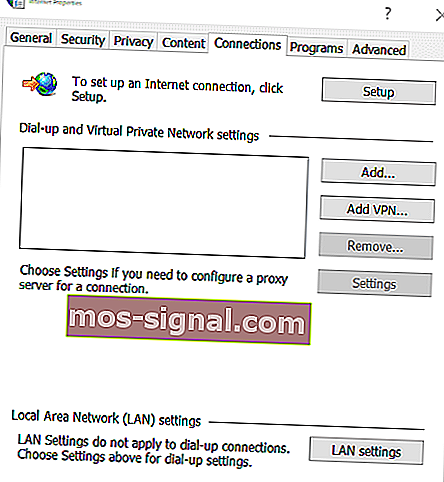
- Naciśnij klawisz Windows + R.
- Wpisz inetcpl.cpl. Otworzy się okno Właściwości internetowe .
- W oknie Właściwości internetowe otwórz kartę Połączenia .
- W ustawieniach sieci lokalnej kliknij przycisk Ustawienia sieci LAN .
- Teraz ustaw wszystkie ustawienia sieci LAN na Automatyczne.
- Kliknij Zastosuj i OK, aby zapisać zmiany.
- Uruchom ponownie komputer i uruchom Destiny 2, aby sprawdzić, czy problem został rozwiązany.
6. Wyłącz programy antywirusowe
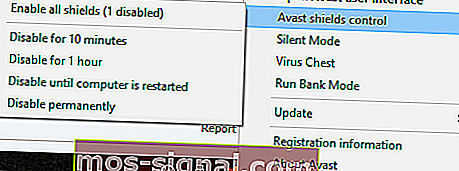
- Jeśli masz zainstalowane oprogramowanie antywirusowe innej firmy, spróbuj je tymczasowo wyłączyć.
- Kliknij prawym przyciskiem myszy ikonę programu antywirusowego na pasku zadań.
- Wybierz opcję Wyłącz tymczasowo lub podobne opcje.
- Po wyłączeniu antywirusa spróbuj uruchomić Destiny 2 i sprawdź, czy błąd został rozwiązany.
Jeśli błąd związany z kodem błędu Destiny 2, bawół został usunięty po wyłączeniu programu antywirusowego, spróbuj dodać grę do wyjątku lub białej listy.
Błąd Buffalo z kodem błędu Destiny 2 może wystąpić z wielu powodów. Wykonaj kolejno wszystkie kroki w tym artykule, aby znaleźć odpowiednią poprawkę. Daj nam znać, która poprawka pomogła Ci rozwiązać błąd w komentarzach.
Często zadawane pytania: Dowiedz się więcej o kodzie błędu Destiny 2
- Jak naprawić kod błędu Buffalo?
Aby naprawić kod błędu, usuń plik cvars.xml z folderu instalacyjnego. Następnie wyłącz program antywirusowy, zmień ustawienia sieci LAN i wykonaj inne czynności opisane w powyższym artykule. Aby uzyskać więcej informacji na temat podobnych błędów, zapoznaj się z tym przewodnikiem dotyczącym częstych błędów Destiny 2.
- Na jakich platformach działa Destiny?
Destiny jest obsługiwane na konsolach PlayStation 3, PlayStation 4, Xbox 360 i Xbox One. Jeśli grasz w wersję na Xbox One, może powinieneś sprawdzić tę listę częstych błędów Xbox One Destiny 2, a także ich poprawki.
- Kiedy wydano Destiny?
Destiny zostało wydane 9 września 2014 roku